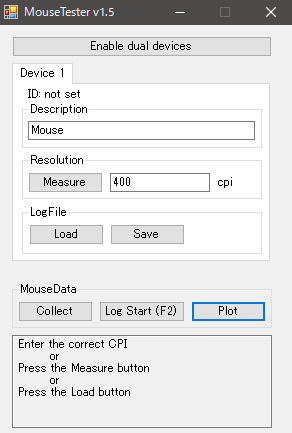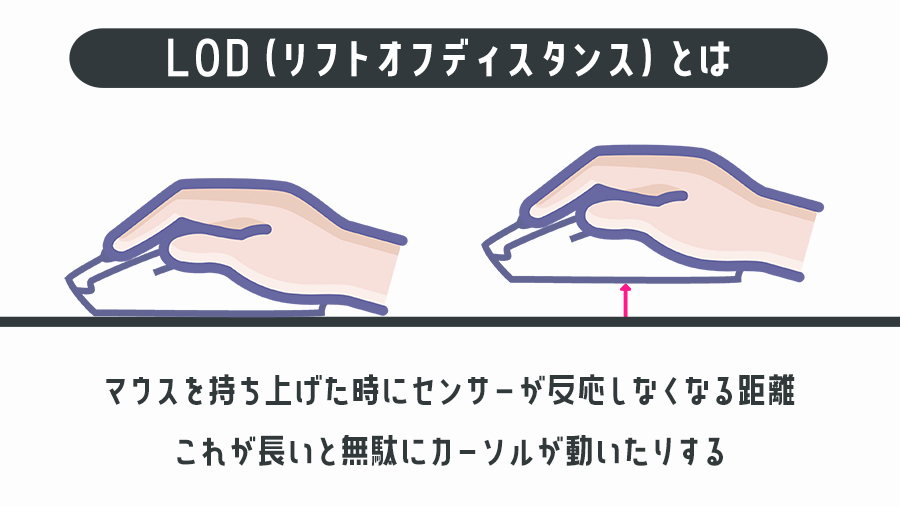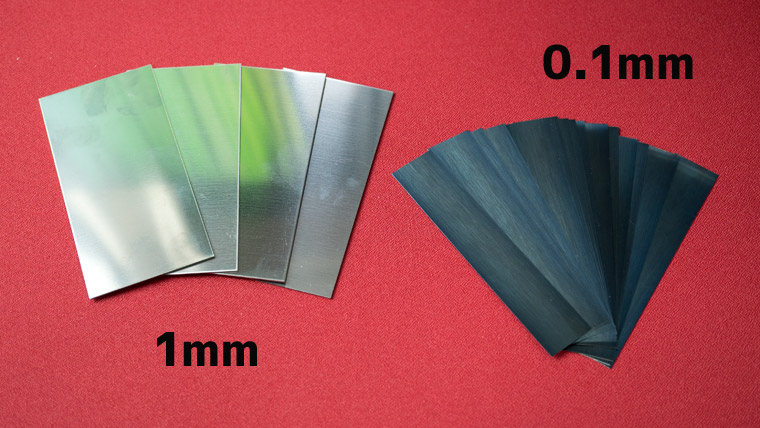SteelSeries Aerox 3 Wireless レビュー。66gの超軽量ワイヤレス

SteelSeries から発売された軽量ワイヤレスゲーミングマウス「Aerox 3 Wireless」をレビューします。
「Aerox 3」には57gの有線版も存在しますが、今回紹介するのは66gのワイヤレス版。ワイヤレスマウスとしてはかなり軽い部類となります。
その外観と性能について見ていきます。
タップできるもくじ
動画で見てみる
概要とスペック
「Aerox 3 Wireless」は左右対称型ですが、サイドボタンは左サイドのみなので実質右手向けのゲーミングマウス。
Quantam 2.0 Wireless テクノロジーが採用されていて、パケット損失のないデュアルチャンネルで安定した低遅延通信を実現しています。
「Rival 3」のシェイプとそっくりなままハニカム構造となり、ワイヤレス版では約66gまで軽量化されました。
| カラー | 黒 |
| 接続 | 無線 |
| シェイプ | 左右対称 |
| スイッチ | SteelSeriesメカニカル |
| センサー | TrueMove Air |
| 最大DPI | 18,000 |
| 寸法 | 120.6 x 57.9 x 38.0 mm |
| 重さ | 66g |
| ボタン数 | 6 |
| ケーブル長 | Type-C |
| LEDカラー | あり |
| 防塵防水 | IP54 |
同梱物
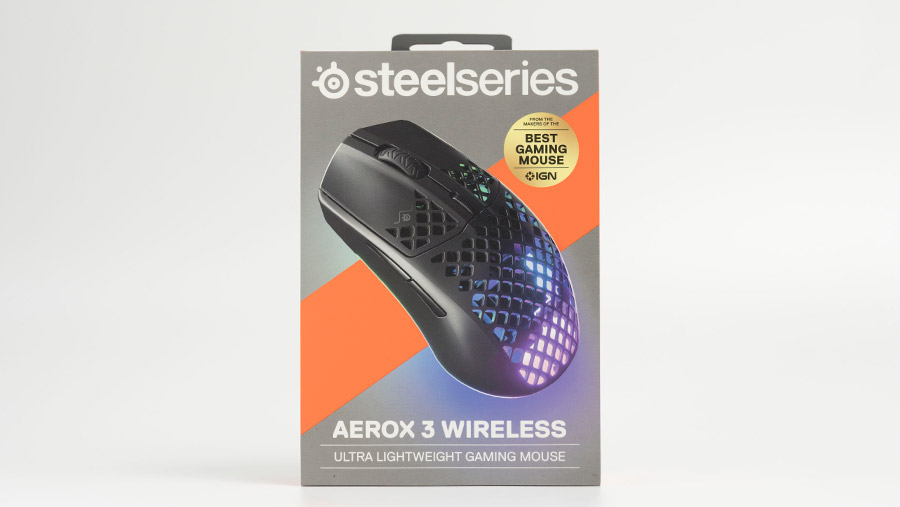
コンパクトな外箱。

マウス本体。

USBレシーバードングル。サイズはやや大きめ、端子がType-C です。正直言って、ここは普通のUSB-Aで良かったんじゃないかな・・。PCの筐体によってはフロントにType-Cがなかったりしますので。

USBレシーバーの延長アダプター。Type-Cの端子が2つ。

もしPCにType-C端子がなければ、付属のUSBケーブルをこれに接続してドングルを使う必要があります。

布巻きの柔らかいケーブル。Type-C端子です。
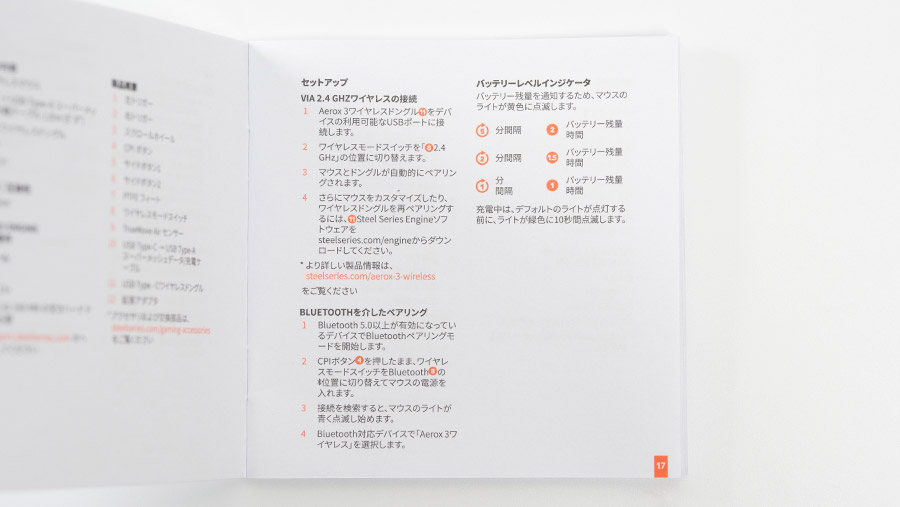
多言語説明書。
- マウス
- USBレシーバー
- 延長アダプター
- ケーブル
- 説明書
同梱物は以上です。
デザインと性能

「Aerox 3 Wireless」のシェイプは「Rival 3」とほとんど一緒ですが、ハニカム構造で軽量化されています。

サイズは実測で 119.2(長さ)x 58.3(グリップ幅)x 37.6(高さ)mm です。分類は中型サイズ。

ダイヤ型のハニカム構造になっています。

素材はABSのようで、滑らかというよりは少しザラついた感触です。汚れはややつきますが強く拭かなくても綺麗になるので掃除は割と簡単。

重量は実測で 68.1g でした。ワイヤレスの中ではトップクラスに軽くて使いやすいです。



各サイドからの見た目。
マウスボタンは低めのロープロファイル設計。トップのアーチにはそこまで角度がついていなくてフィット感が良いです。
マウスボタンまで穴抜きされているのがやや気になる部分。浅くグリップしたらちょうど穴の部分に指がかかって気になるかもしれません。




コスパ抜群の低価格エントリークラスマウス「Rival 3」とシェイプはそっくりです。このマウスをより軽くし、ワイヤレス化してセンサーなどをアップグレードしたのが本マウスです。
センサー

センサーは後ろ寄りに位置しています。手首エイムすると少し微妙かもしれませんが、腕でエイムするなら大丈夫です。
底はハニカム構造で穴抜きされていますが、薄いプラスチックのような光るプレートが挟まれているので頑丈です。ただ、このプレートをなくしてハニカムレスにしてもそんなに重さは変わらなかったんじゃないかと思うことも。

センサー型番は「TrueMove Air」で最大DPIは18,000。
センサーテスト
ポーリングレート1,000Hzで、それぞれDPIが400、800、1,600の時のセンサーテストを行いました。
センサーテストについて
400DPI
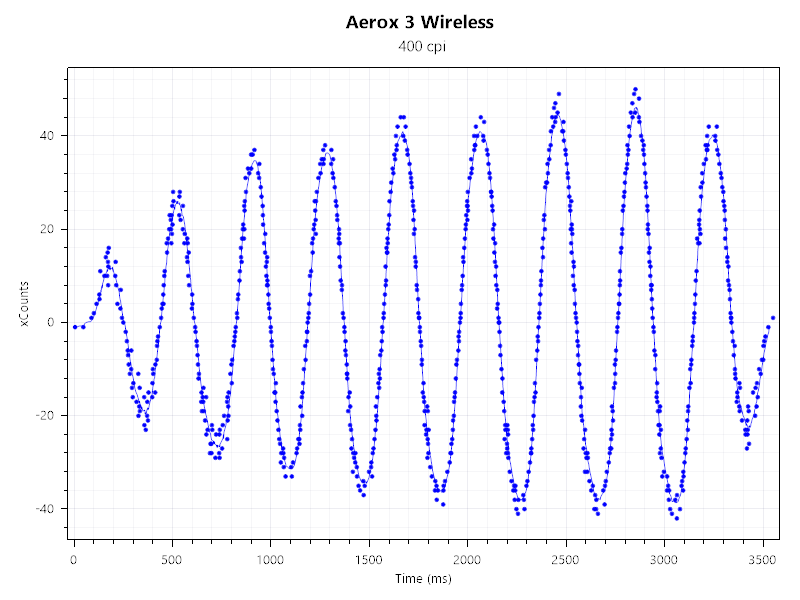
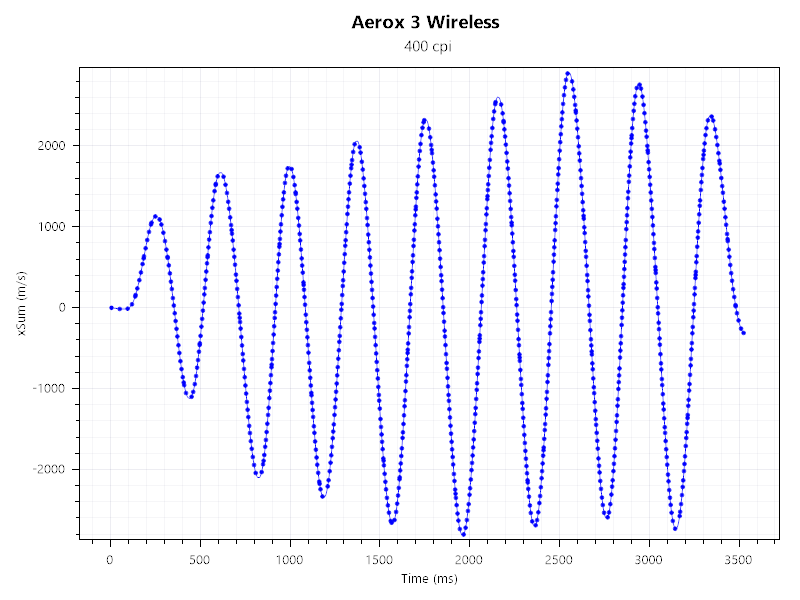
800DPI
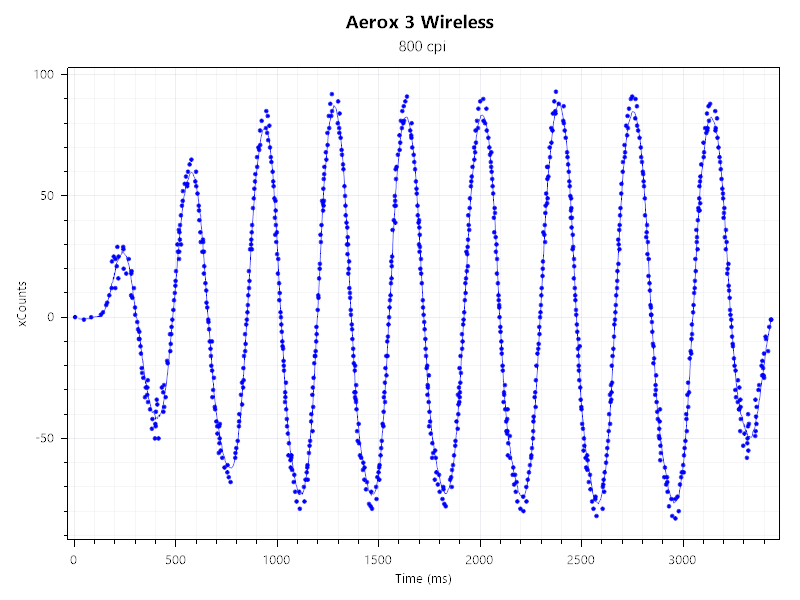
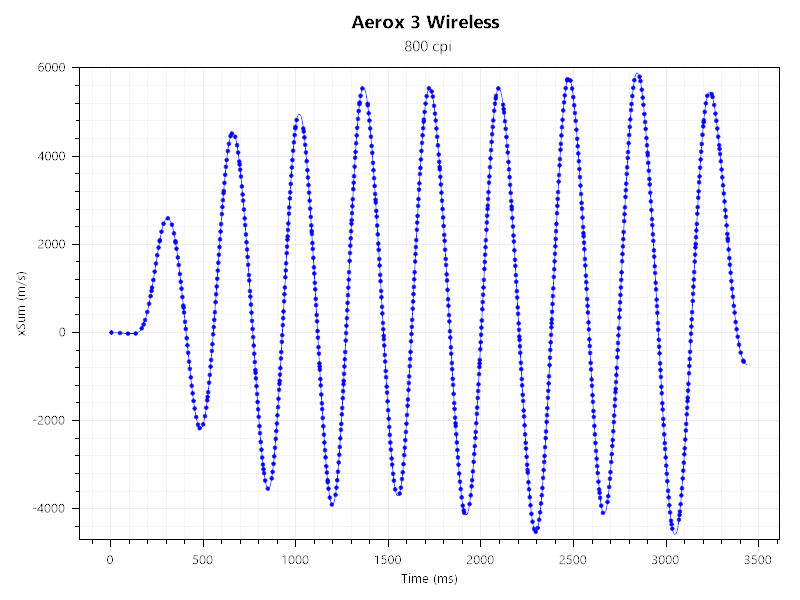
1600DPI

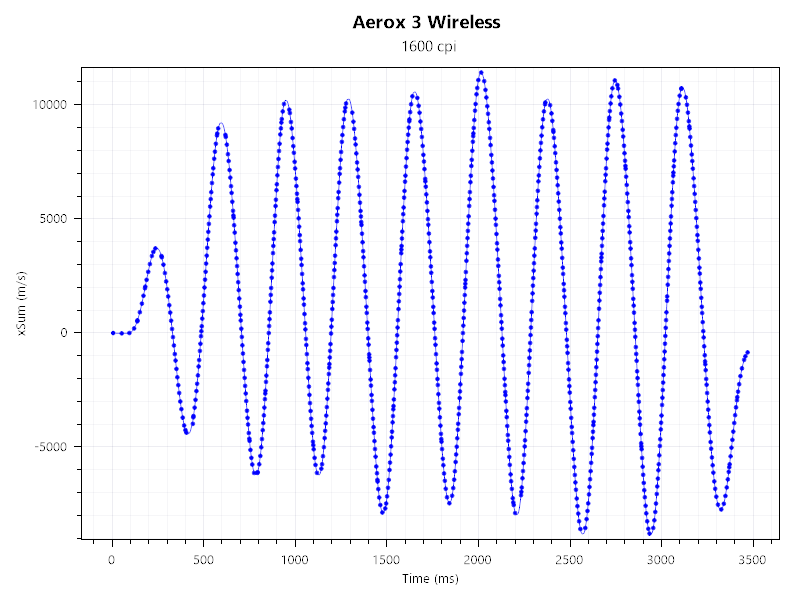
xCounts、xSum両方ともに波形は良好です。
USBレシーバーからの距離は重要
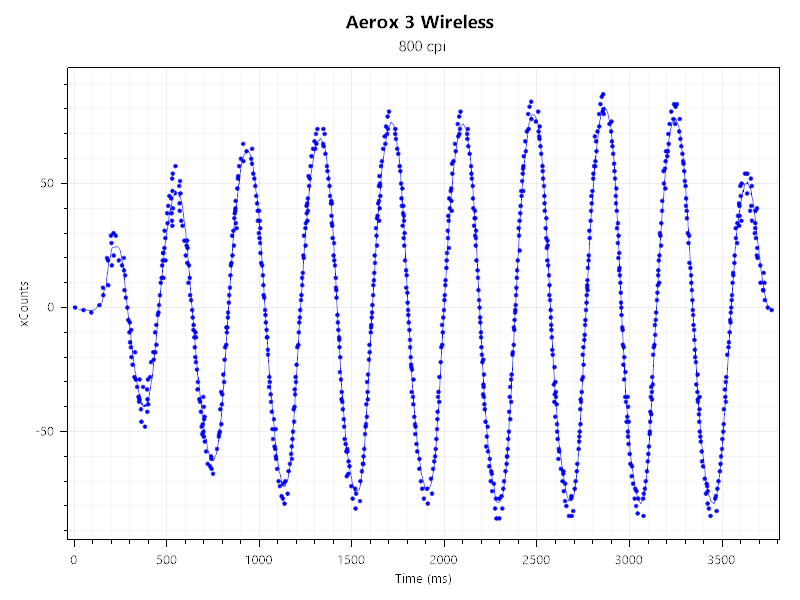
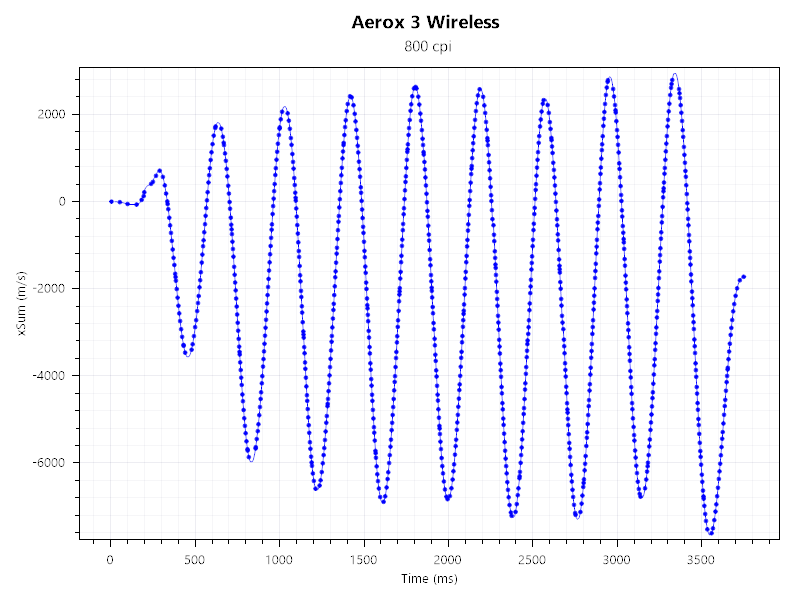
これはUSBレシーバーからマウスを2mほど離して、障害物を挟んでセンサーテストを行った結果です。
本来2.4GHzは電波が微弱なのでなるべく近くにUSBレシーバーを置かないとトラッキングで不具合が起こることが多いのですが、本マウスの無線は強力。
LOD
LODは 1.3mm でした。もうちょっと短くてもいいかなというところですね。ソフトウェアなどでは調整できないので、変更したければ物理的に色々試すしかないです。
LODについて
マウスフィート

マウスフィートは大きい丸いものが四隅に。黒いPTFEで、100%PTFEじゃないので微妙な滑り。
ワイヤレス接続

センサー真上にはスライド式スイッチ。「Bluetooth」「OFF」「2.4GHz」の3つ。
本マウスは2.4GHzだけでなくブルートゥースでも接続できますが、ゲームをする時は遅延が少なくレポートレートも高い2.4GHzがおすすめです。

2.4GHzに倒すと水色に点滅し、信号を探します。USBドングルがPCにささっていればすぐに接続します。

Bluetoothではもっと濃い青色で点滅。これも接続すれば点滅はおさまります。

ワイヤレスの宿命として、USBドングルからマウスを離してしまったり、障害物を挟んでしまったりすると途端に電波が悪くなるのですが、このマウスは別格でした。
他のワイヤレスマウスだと問題が起きるような距離より離れても、障害物を挟んでも全く問題ありません。恐らく Quantum 2.0 Wireless テクノロジーのおかげだと思いますが、この技術スゴイです。
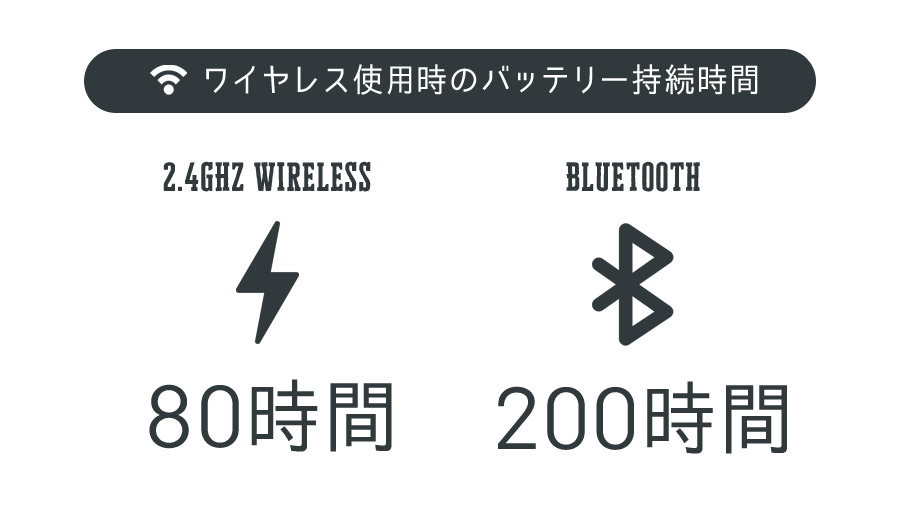
バッテリー持続時間は 2.4GHzで80時間、ブルートゥースで200時間となっています。他のワイヤレスマウスと比べても少し長めです。これは ライティングオンの状態での数値。

しかしそこはUSB-C対応。15分の充電で40時間のバッテリーを確保 できてしまいます。40時間がどっちのモードなのか明記されてませんが、ブルートゥースだと仮定して1/5はチャージできる算段です。

デフォルトでは5分でスリープする設定になっていますが、スリープからの復帰はマウスボタンをクリックしなければいけません。一瞬信号を探しに行くのでカーソルが動くまで少しラグがある感じですね。
Razerシリーズみたいにセンサーが動いたら復帰・・という仕様だったら最高でした。逆にちょっと動いたくらいじゃ復帰しないのでその仕様が良いという方も沢山いそう。
ビルドクオリティ

AquaBarrier IP54 保護 という機能も特徴の1つ。防塵・防水性能IP54は、防塵としては最高クラスですが、防水は水の飛沫を防ぐ程度です。
保護されていないマウスよりも耐久値は高いですが、水に浸ったら壊れる可能性が高いです。ジュース一瞬こぼしたくらいなら大丈夫かもしれません。たぶん。

全体的に問題ないビルドクオリティ。普通に使う分には全く問題ありませんが、トップ部分を強く押すとDPIボタンが反応するといった程度の歪みはあります。

誰もそんな押し方しませんけど一応


余談ですが、分解しようとしたら星型のネジで工具がなかったので諦めました。なぜこんな特殊なネジにしてしまうのか。
マウスボタン


ゴールデンマイクロIP54スイッチ搭載。防塵・防水機能を持ったメカニカルスイッチ。クリック感は硬めで跳ね返りは強め。
プリ・ポストトラベルはほどほどあります。クリック音はあまりクリスピーではないです、ややカチッとした感じ。


サイドボタンは細め。プリ・ポストトラベルは結構ある印象。特にリアサイド(画像右側)のボタンは深く押し込まないと反応しないため慣れる必要があります。


けっこう小ぶりなマウスホイール。ラバーデザインは独特です。ホイール回転はかなり静かで、回し心地は軽すぎず重すぎず普通。


DPIスイッチ。サイドボタンと同じく細い。ホイールからは少し距離があるため誤クリックの心配は少なそうです。
ケーブル


ワイヤレスの充電用ケーブルなのに、柔らかくてかなり使い心地の良い布巻きタイプ。なので、接続したまま有線で充電しながらプレイするのもあり。


マウス側の端子はなんとType-C。表裏ないの最高です。
ライティング


「Aerox 3 Wireless」の底にはぼんやり光るプラスチックが仕込まれています。


底から見ると分かりやすいですが、中央から後ろ側にかけてかなり光っています。


よく見るとこのように発光部分が視認できます。光ってる!って感じでちょっとダサいかも・・。


サイドをぐるっと囲むラインは「Rival 3」と同じで綺麗です。
ソフトウェア
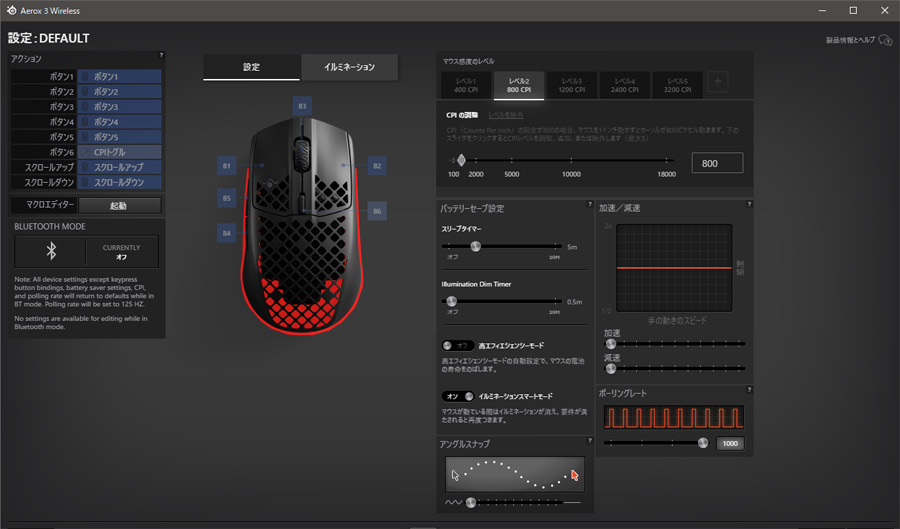
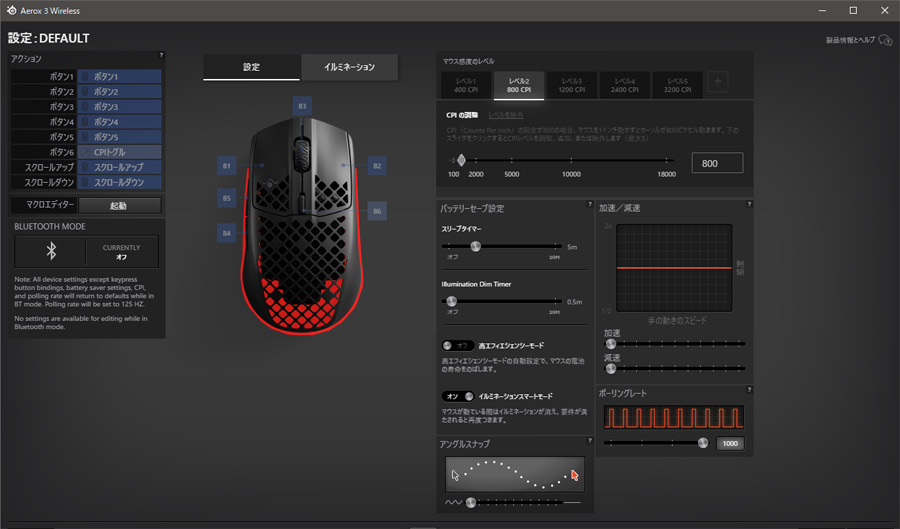
「SteelSeries Engine」をインストールすれば細かい設定が可能になります。
ボタンアサインの変更、DPI(CPI)の調整、スリープタイマーや電力モードの切替など。
電池の寿命をのばす高エフィエシェンシーモードがありますが、これをオンにすると代わりにポーリングレートが125Hzに固定されてしまうのでおすすめしません。
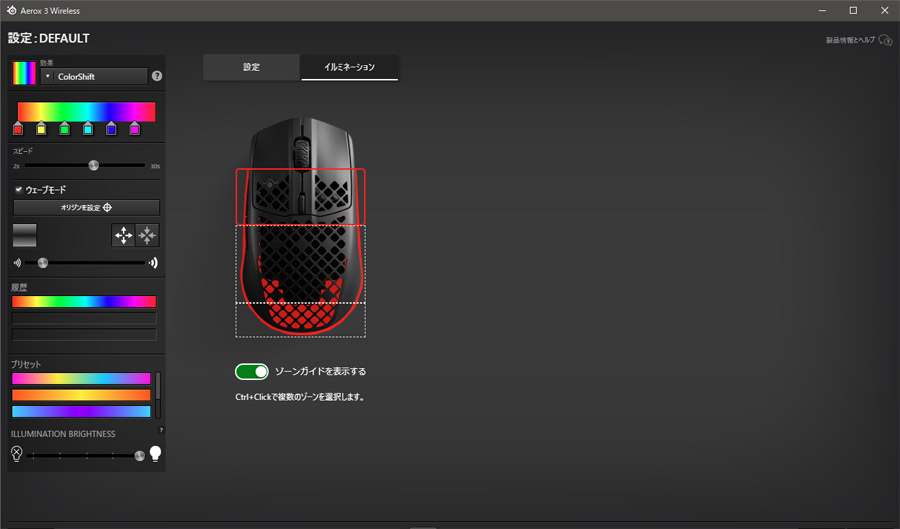
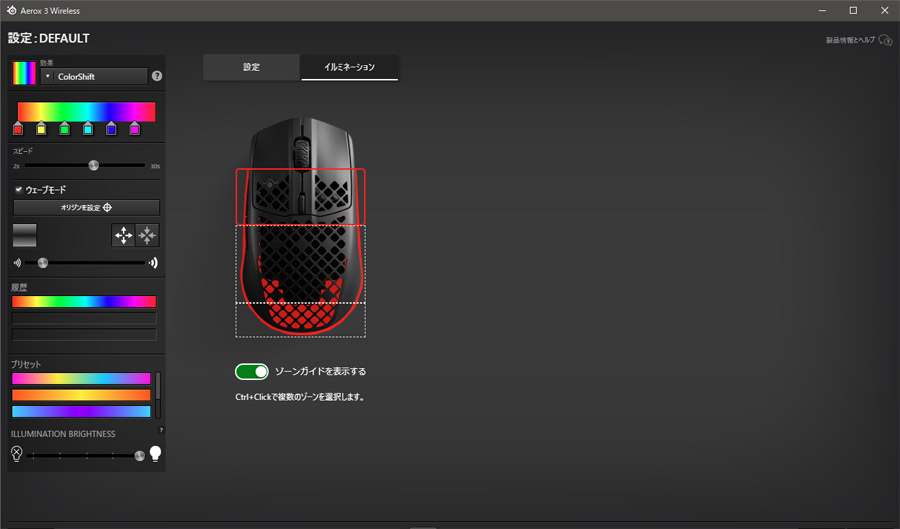
ライティングの設定が可能。3つにパーツが分かれているのでセクションごとに別のパターンを設定できます。
持ち方とそれぞれの使用感
シェイプ・サイズから言ってつかみ持ちが最も適しています。しかし、つまみ持ちもそこまで悪くないです。
かぶせ持ちはあまり向いていない気もしますが、ダメってほどでもないです。公式サイトの製品ページでは 推奨グリップはクローまたはフィンガーティップ となっています。
| かぶせ持ち | つかみ持ち | つまみ持ち |
|---|---|---|
| △ | ◎ | ◯ |
かぶせ持ち




トップのアーチがそんなに急でもないので、リラックスした置き方はできます。ただしマウスボタンがロープロファイルなのでぴっとりと包み込めずに隙間ができる印象。つかみとのハイブリッド的な持ち方ならOKです。
つかみ持ち




つかみ持ちした時に手の腹がうまくマウスのトップに無理なく自然にフィットするので安定感があります。かなり持ちやすい。
つまみ持ち




マウス自体かなり軽量ですし、左右のくぼみ部分が親指と小指に引っかかってコントロールが効きます。ただし、浅く持つとマウスボタン手前の穴に指がかかる可能性も。
レビューまとめ
- 良いところ
-
- 66gと最軽量級のワイヤレス
- つかみ持ちに最適
- 強力なワイヤレスコネクション
- シームレスなライティングが綺麗
- 防塵・防水IP54で耐久性が高い
- バッテリー寿命は比較的長め
- Type-C
- 比較的安めの価格設定
- イマイチなところ
-
- マウスボタンのハニカム
- サイドボタンは細くて押しにくい
- USBドングルはType-Cじゃなくていい
- スリープからの復帰はクリック
- 底のライティングは見た目が安っぽい
実測値で 68.1g という超軽量なワイヤレスマウスである「Aerox 3 Wireless」は、つかみ持ちメインの方にとってかなり良い相棒になるかも。特に「Rival 3」のシェイプが好きならどストライクでしょう。
マウスの端子がUSB-Cなのは非常に喜ばしいことなのですが、なぜかUSBドングルもUSB-Cになっているのが少し疑問。まだまだPCのフロントインターフェースはUSB-Aが多いですから。
ハニカム構造だと基盤周りが心配になりますので防塵・防水性能は嬉しいですね。「Cooler Master MM720」ほどの防水性能はありませんが、普段使いではかなり優秀そうです。
ワイヤレスマウスとしては値段的に安く、後発にしては上位に食い込んでいくマウスです。Quantum 2.0 Wireless という無線技術のおかげでUSBドングルから離れてマウスを使っても全く問題ありません。ワイヤレスの接続の弱さを克服したゲーミングマウスです。